Fitur pada smartphones dan komputer desktop yang memungkinkan Anda menggunakan berbagai aplikasi dan program secara bersamaan adalah Picture in Picture. Fitur ini cocok untuk Anda, jika Anda pernah membayangkan menonton video tutorial saat Anda membuat kode sebagai pemula atau melakukan panggilan video sambil mengetik di layar yang sama. Dan jika Anda benar-benar ingin menikmati pengalaman menggunakan windows atau MacBook, semangat Anda akan sangat ditingkatkan oleh PIP dari Google ini.
Dalam artikel ini
- Bagian 1. Cara agar Picture in Picture di Chrome di Desktop Aktif
- Bagian 2. Bagaimana cara menggunakan Picture in Picture di Chrome dengan desktop yang memiliki ekstensi?
- Bagian 3. Inilah cara agar di Chrome di Mobile dapat menggunakan Picture in Picture
- Bagian 4. Mode Picture in Picture Tidak Berfungsi, Bagaimana Cara Memperbaikinya?
Bagian 1. Cara agar Picture in Picture di Chrome di Desktop Aktif
Berikut cara menggunakan picture-in-picture di platform Mac dan Windows.
Mac
- Buka file dari YouTube di Chrome
- Klik kanan dua kali pada video. Pilih “Enter Picture in Picture” atau klik ikon terompet.
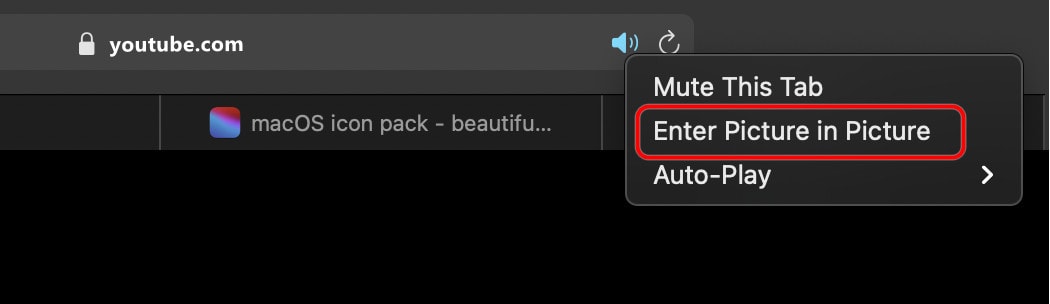
- Di jendela yang lebih kecil, pilih Picture in Picture pada menu yang muncul dan video akan muncul .
- Untuk mengubah ukurannya ke ukuran yang Anda inginkan, pindahkan dan ubah ukuran jendela kecil tempat video diputar dengan menggerakkan mouse Anda. Dengan memutar video, nikmati aktivitas lain di layar orang tuamu dengan menarik jendela ke sudut.
- Untuk keluar dari mode PIP, di pojok kanan atas video yang diputar cukup klik tombol X.
Windows
Khususnya di Windows, berbagai cara Anda dapat lakukan untuk mengaktifkan Picture in Picture di Chrome. Untuk mengaktifkan PIP di Chrome di desktop Windows Anda tanpa harus membuka aplikasi, berikut adalah langkah-langkah sederhananya.
- Seperti YouTube di Chrome, buka file video dari situs web.
- Pada video yang sedang diputar, klik kanan dua kali.
- Pilih Picture in Picture, pada menu yang muncul di layar.
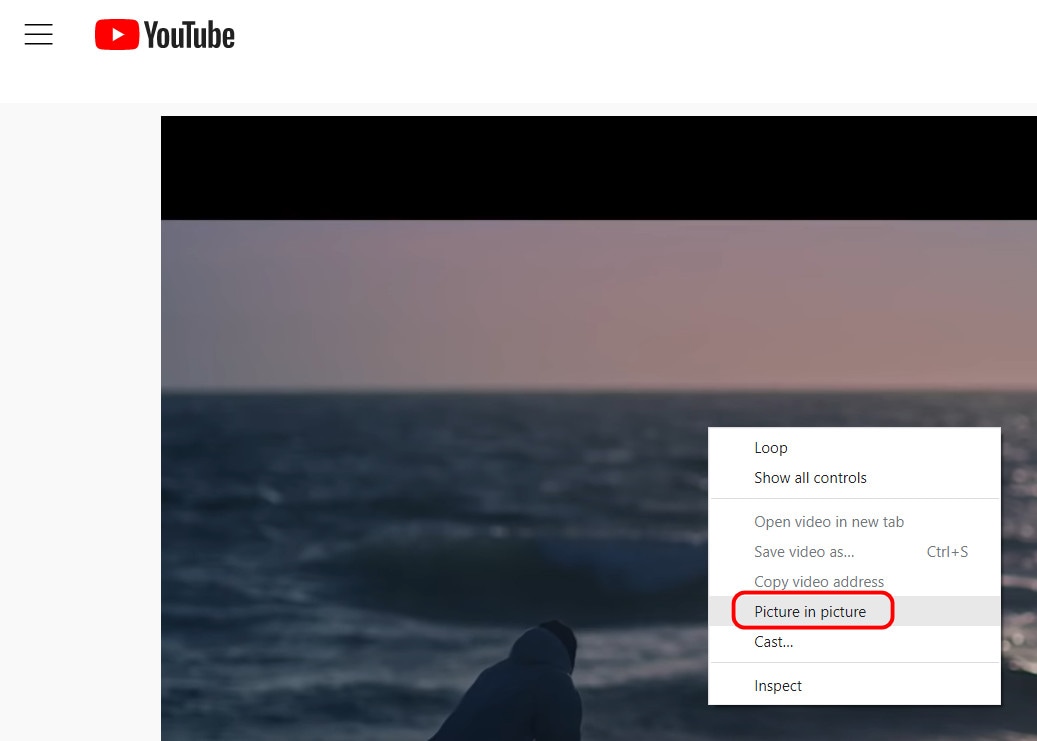
- Ubah ukuran jendela overlay yang memutar video ke ukuran favorit Anda.
Bagian 2. Untuk Mengaktifkan Picture in Picture di Chrome di Desktop, Gunakan Ekstensi
Ini adalah cara umum yang harus dilakukan untuk mengaktifkan dan menikmati mode picture in picture di desktop Anda terlepas dari sistem operasi yang diinstal:
- Masuk ke Chrome di PC Anda dan ketik Chrome Web Store.
- Navigasikan ke Kotak Pencarian saat mengunjungi Chrome Web Store.
- Di layar ketik PIP oleh Google di kotak pencarian untuk menampilkan ekstensi Picture-in-Picture Extension (oleh Google).
- Pada ekstensi yang muncul di layar klik Tambahkan ke Chrome pada ekstensi dan selanjutnya klik Tambahkan ekstensi.
- Ekstensi konfirmasi muncul di bagian atas layar Anda, tapi perlu menunggu beberapa detik hingga selesai.
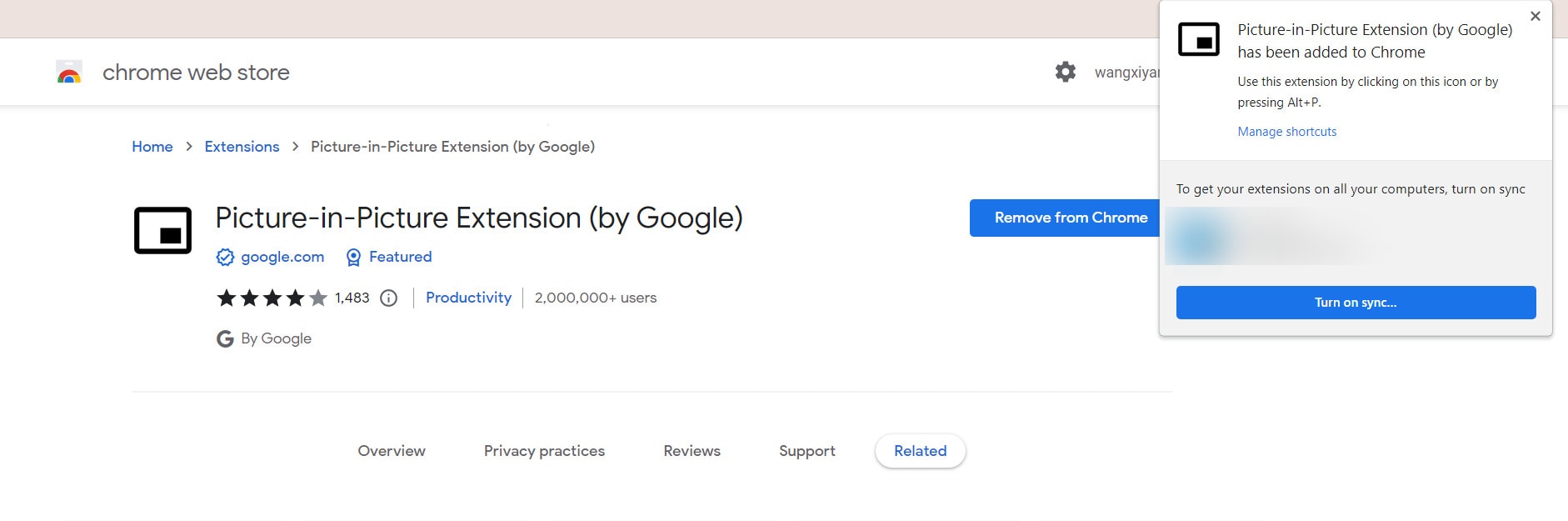
Bagian 3. Inilah cara agar di Chrome di Mobile dapat menggunakan Picture in Picture
Sambil mengikuti metode mudah ini, Anda dapat mengaktifkan fitur picture-in-picture ini di chrome hp Anda.
iPhone
Anda dapat mengaktifkan PIP di browser web Anda i smartphone iPhone, jika Anda berlangganan YouTube premium. Melalui langkah-langkah berikut:
- Buka Chrome dan kunjungi YouTube
- Buka untuk memutar video apa pun dalam layar penuh.
- Di atas layar ketuk ikon PiP.
- Untuk berpindah/menavigasi keluar dari browser web Anda juga dapat mencapai mode PiP hanya dengan mengetuk tombol beranda.
Dengan melakukan aktivitas berikut Anda kemudian dapat mengontrol PiP:
- Untuk menyesuaikan ukurannya, ketuk dua kali pada video.
- Ketuk sekali untuk mengakses perintah lain seperti Jeda, Putar Ulang, Teruskan, dan banyak lagi.
- Untuk keluar dari mode PiP, ketuk ikon X di sudut kanan atas jendela PiP.
Android
Berikut adalah langkah sederhana untuk mengaktifkan mode PIP di hp Anda di Chrome, Picture in Picture juga tersedia di smartphone Android Anda.
- Buka Chrome
- Buka file video dari situs web di Chrome dan putar dalam layar penuh.
- Untuk kembali ke Layar Beranda Android, tekan tombol Beranda. Secara otomatis video akan berubah menjadi Picture-in-Picture.
- Untuk memberikan ruang yang cukup untuk aktivitas lain, seret video ke atas layar dan posisikan dengan baik.
Bagian 4. Mode Picture in Picture Tidak Berfungsi, Bagaimana Cara Memperbaikinya?
Menonton video sambil menggunakan aplikasi lain di perangkat Anda dapat Anda lakukan di Picture in Picture. Namun saat menggunakan PIP di komputer, Anda mungkin menghadapi tantangan. Karena alasan yang berbeda, baik hp maupun komputer desktop mungkin menimbulkan kekhawatiran dalam menjalankan Picture-in-Picture.
Mobile
Ada dua metode untuk memperbaiki kesulitan tersebut, jika fitur Picture-in-Picture Anda masih tidak berfungsi bahkan setelah mengikuti semua langkah di atas sampai akhir.
- Hapus Memori Cache yang ada pada Aplikasi YouTube
- Di perangkat Anda aktifkan mode Picture-in-Picture
Menghapus Memori Cache Aplikasi YouTube, berikut caranya.
- Buka Pengaturan > Aplikasi & Pemberitahuan/Manajer Aplikasi/Aplikasi Terinstal
- Buka YouTube > Penyimpanan, dalam daftar Aplikasi
- Nyalakan ulang hp Anda setelah mengetuk tombol Hapus Cache
Ikuti langkah-langkahnya untuk mengaktifkan PIP di perangkat Anda
- Di hp Anda buka Pengaturan > Aplikasi & Pemberitahuan
- Ketuk Lanjutan > Akses Aplikasi Khusus > Picture-in-Picture
- Ketuk YouTube dan aktifkan Izinkan Picture-in-Picture
Anda dapat memperbaiki ini dengan tiga langkah sederhana di Aplikasi YouTube jika Terkadang Anda menghadapi kesulitan kendala saat PIP dinonaktifkan di YouTube.
- Buka YouTube
- Buka Pengaturan > Umum
- Untuk mengaktifkan fitur PIP ini di hp Anda, verifikasi apakah Picture-in-Picture dinonaktifkan.
Ketika PIP tidak tersedia di negara Anda, kekhawatiran lain akan muncul. Untuk mengatasi ini, ada dua cara. Menggunakan VPN atau browser web. Anda dapat menggunakan PIP bahkan di negara yang tidak mengaktifkannya dengan menggunakan Chrome.
Ikuti langkah-langkah di bawah ini untuk mengaktifkan PIP dan menggunakan Chrome di smartphone Android Anda.
- Buka Google Chrome lalu kunjungi com
- Untuk mengaktifkan situs Desktop dan mengizinkan halaman direfresh ke versi desktop, ketuk ikon 3 Titik
- Video dapat diputar dalam mode layar penuh
- Ketuk tombol Beranda di perangkat Anda, saat video mulai diputar.
Kesimpulan
Pada komputer yang berkembang luas di seluruh dunia, Picture-in-Picture merupakan salah satu fiturnya. Mudah-mudahan dapat diakses dengan mudah di semua platform dan negara, karena ini belum diluncurkan di beberapa negara saat ini. Untuk melakukan panggilan video, PIP adalah fitur yang bagus.


